源泉所得税の納期の特例納付の、電子納税方法を、以下、ご案内いたします。
e-Tax WEB版にログイン

続いて、「個人の方」または「法人の方」のどちらかを選びます。
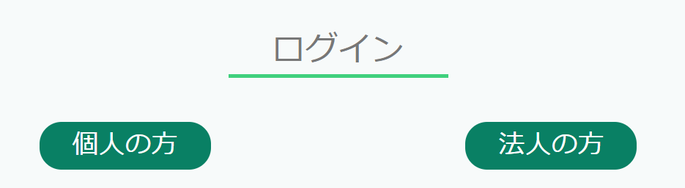
そして、利用者識別番号とパスワードでログインします。

⦅申告・納付手続を行う⦆を押し、
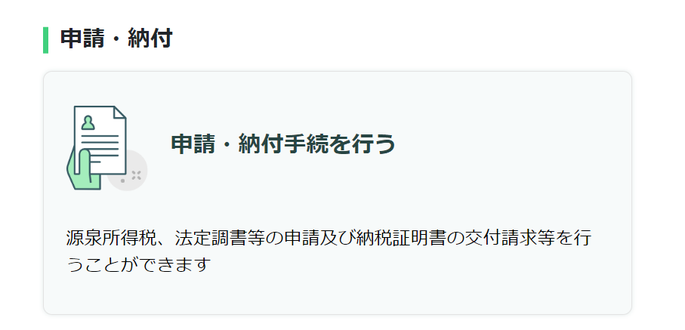
「基本情報の登録へ」を押し、利用者情報の登録をします。登録は最初だけとなります。

利用者情報を登録していきますが、源泉所得税での利用の場合、電子証明書は登録しなくても大丈夫です。
申告・申請データの送信
続いて、⦅申告・納付手続を行う⦆を押し、

新規作成で【操作に進む】ボタンを押して、進みます。

そして、「給与所得・退職所得等の所得税徴収高計算書(納期特例分)」を選択します。

提出先の税務署が合っているか確認します。

納期等の区分に年月を入力し、該当する区分にチェックを入れます。

支払年月日・人員・支給額・税額を入力します。
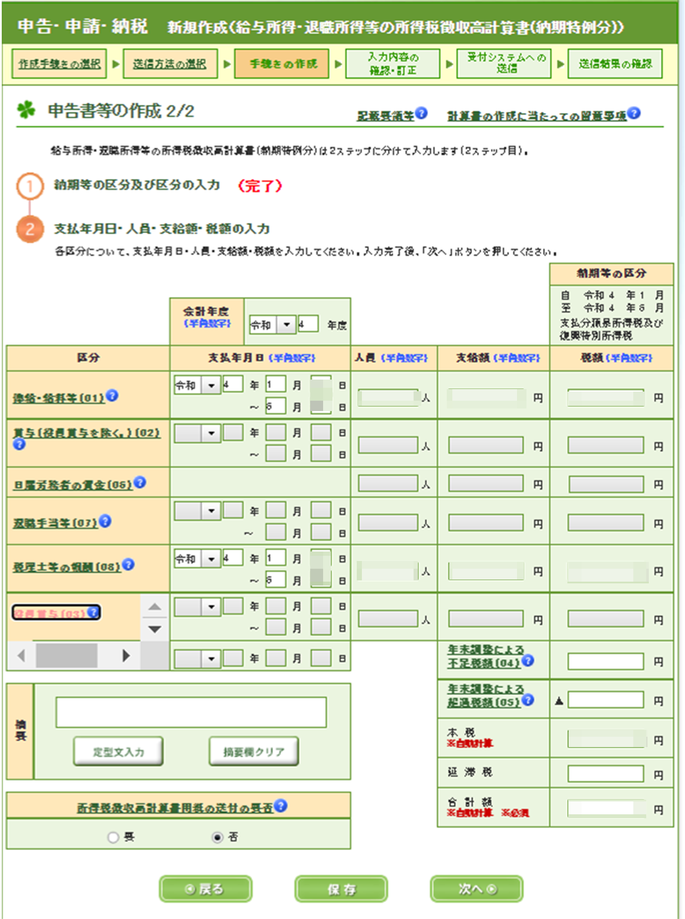
所得税徴収高計算書の入力事項を確認したら【次へ】に進みます。
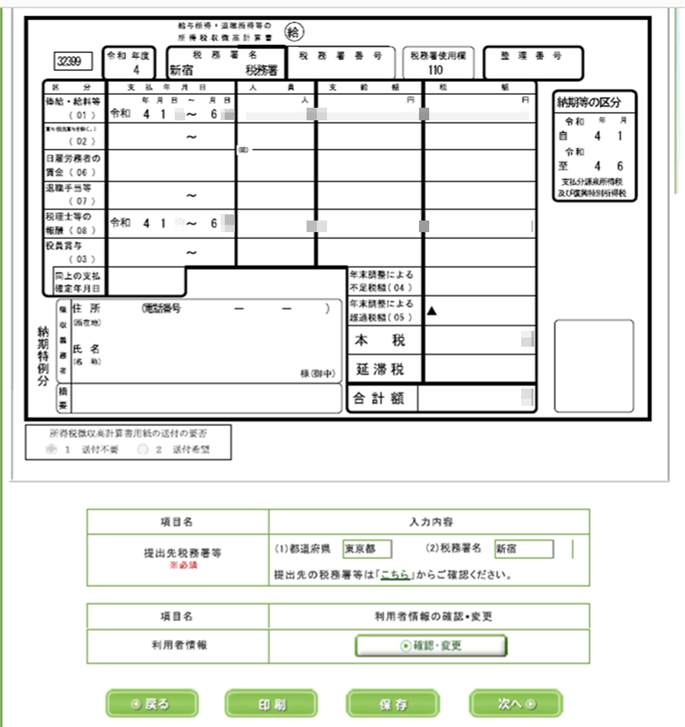
入力内容を確認して、【送信】ボタンを押します。
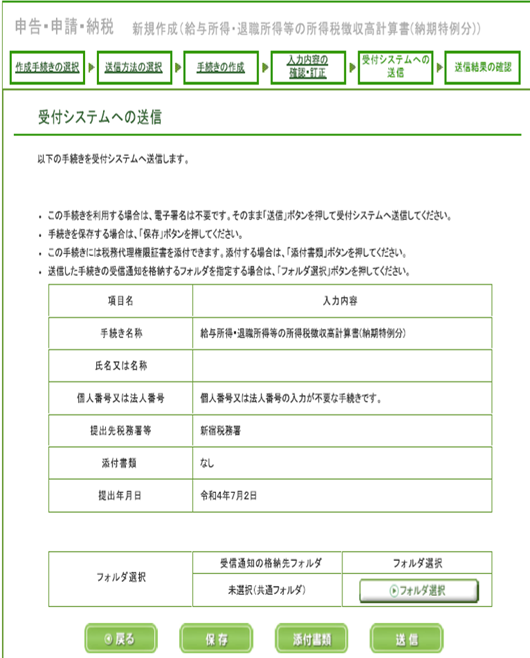
即時通知を確認すれば、源泉所得税の申告・申請データの送信は完了です。
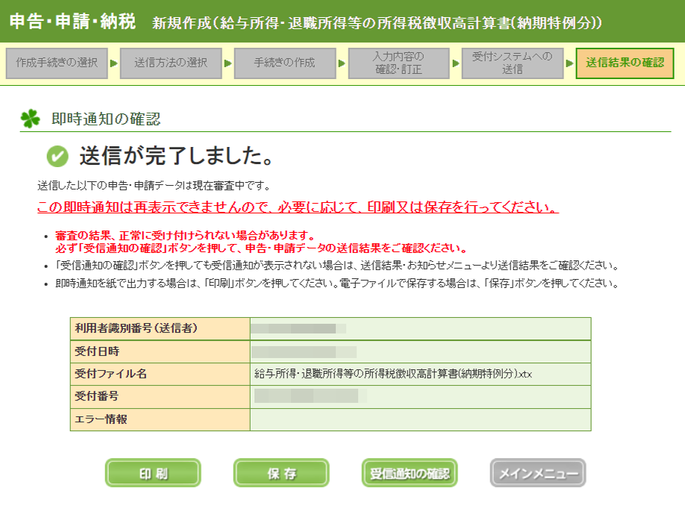
源泉所得税の申告・申請データの送信が完了したら、受信通知を確認します。
即時通知の確認の画面から、【受信通知の確認】ボタンを押します。
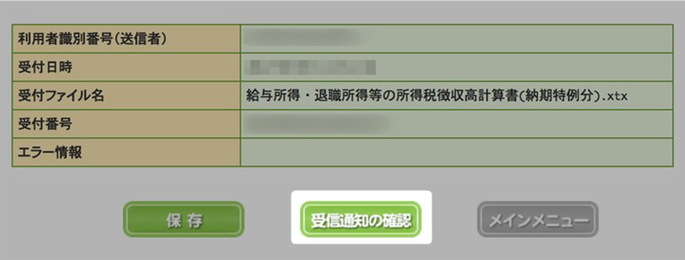
送信済みの結果を確認しておきましょう。そして、【帳票表示】ボタンを押して、送信した内容をPDFで保存しておきます。
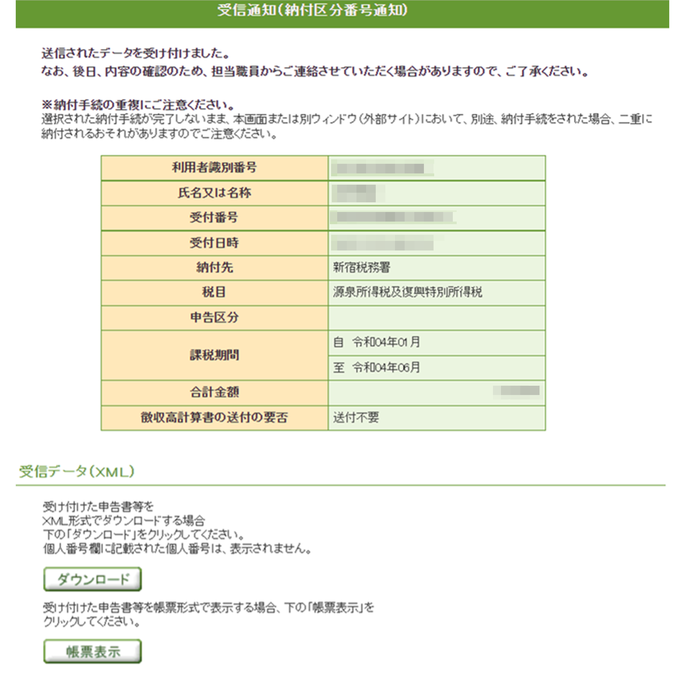
表示する帳票を選択して【帳票表示】ボタンを押します。
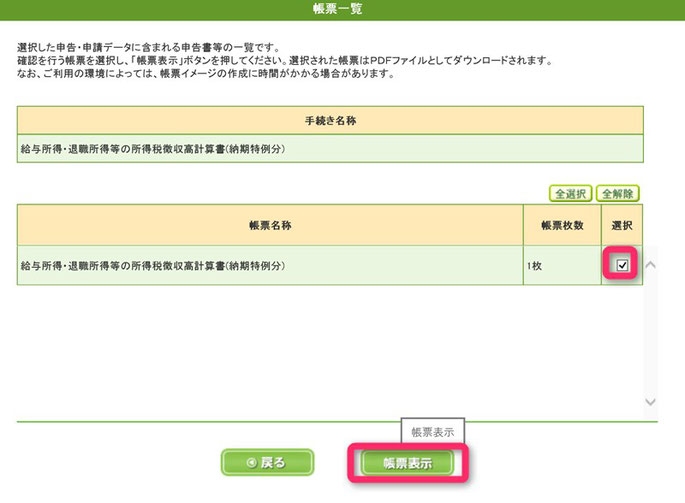
PDFを表示するか保存するかを選択します。
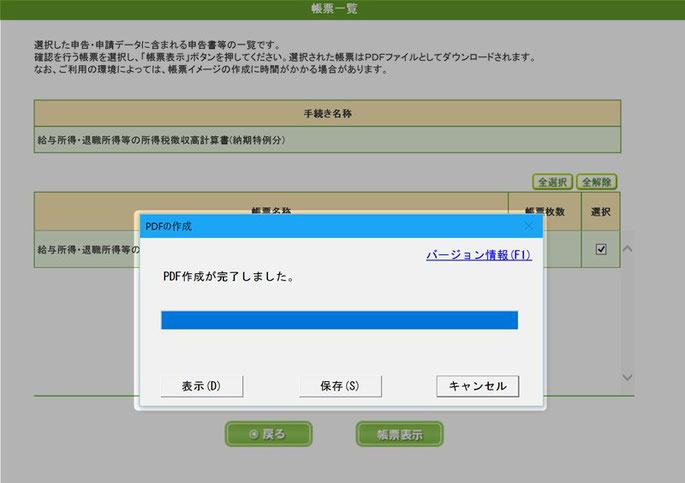
表示を選択するとPDFが表示されますので、このまま名前をつけて保存しても大丈夫です。
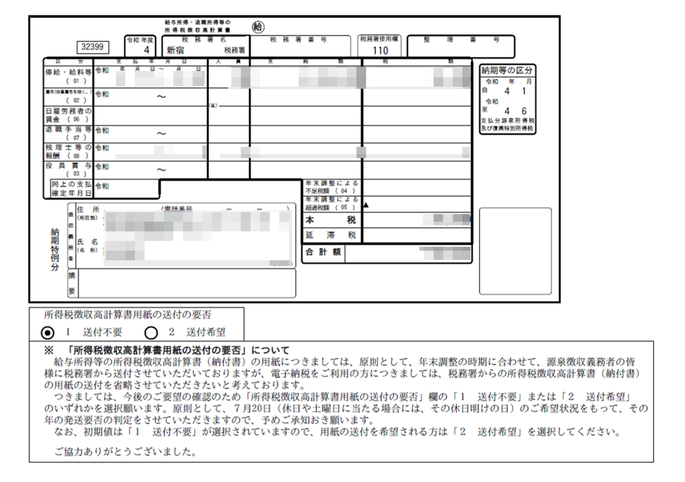
受信通知についてもPDFにして、先述のPDFと一緒に保存しておきましょう。
源泉所得税の納付
源泉所得税の納税額がある場合は、受信通知の画面に【電子納税】の欄が表示されます。
ここに記載されている内容を、インターネットバンキングで入力して納付するか、金融機関のATMでも同様の内容を入力すれば納付することができます。
クレジットカードで納付する場合も、この受信通知の画面から手続きをします。

最後に
e-Taxで行う場合、電子証明書が必要がありません。また、納付書を税務署に取りに行く必要もございません。
インターネットバンキングを利用している場合、ネット上で納付もできますし、利用していなくてもATMで納付することもできます。
また、納付税額のない0円の納付書は、納付する必要はありませんが、税務署には0円であることを記載した納付書を提出する必要があります。この場合、e-Taxで行えば、電子送信するだけで済みますので、効率的に提出できます。

